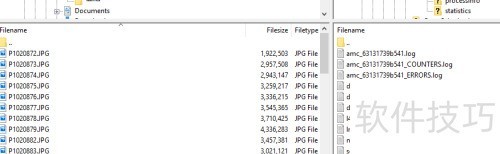在Windows与Linux系统间频繁传输文件时,既可使用FileZilla工具,也能通过命令行利用SFTP实现高效传送,操作灵活便捷,满足不同场景下的文件交互需求。
1、 在Windows系统中打开命令行窗口,输入sftp命令连接远程服务器,格式为:sftp 用户名@服务器IP:路径,例如:sftp root@135.2.45.77:/root,输入后按回车执行,即可建立SFTP连接并进入指定目录进行文件操作。
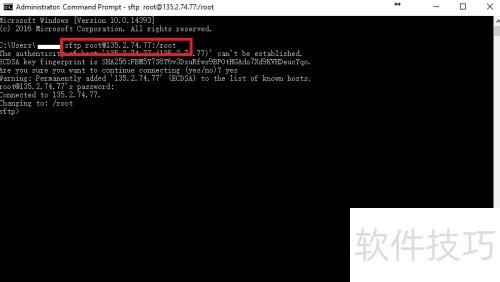
2、 从已连接的Linux系统下载文件时,可使用get命令,例如输入get 2.pcap即可下载指定文件。
3、 2.pacap 文件将被下载到你的 Windows 目录中,具体位置取决于你从哪个目录进入 SFTP。
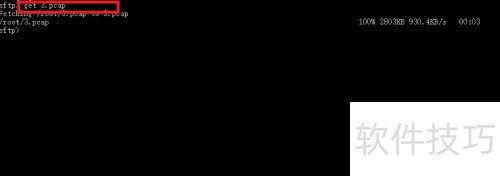
4、 将Windows当前路径下的文件传输至Linux目录时,可使用put命令,例如put log.html。注意核对文件路径,确保传输时路径准确无误,避免因路径错误导致文件无法正常上传。
5、 可使用FileZilla进行文件传输,相比SFTP更为灵活,图形界面便于快速切换路径,支持拖放操作,提升文件管理效率。

6、 打开软件后输入IP地址、用户名和密码。每次连接的服务器都会自动保存,下次可点击下拉箭头快速选择并连接,操作便捷高效。
7、 连接成功后,左侧显示Windows本地文件夹,右侧显示Linux系统目录,可通过拖拽方式实现文件传输。